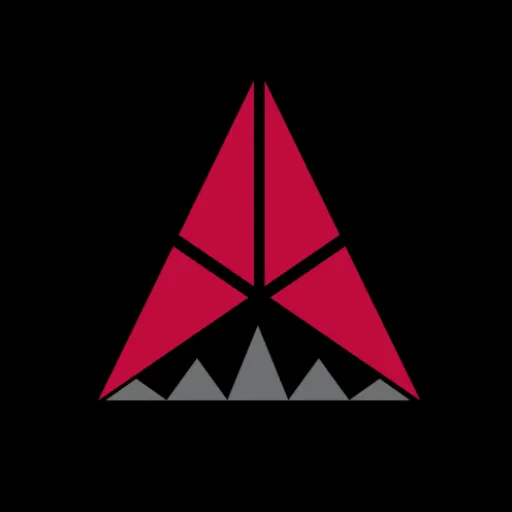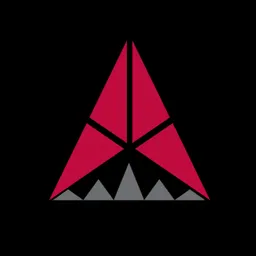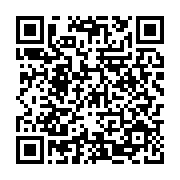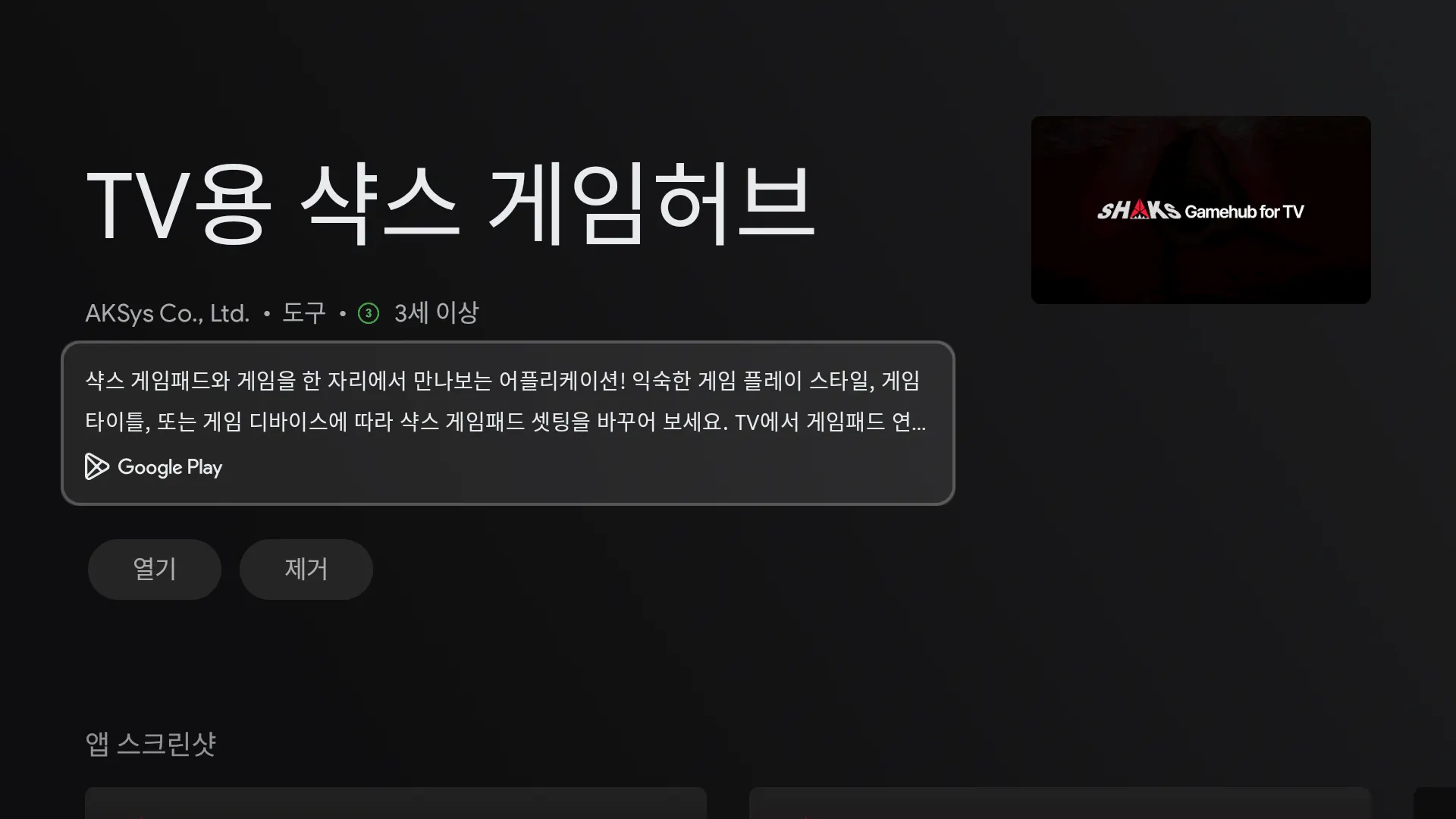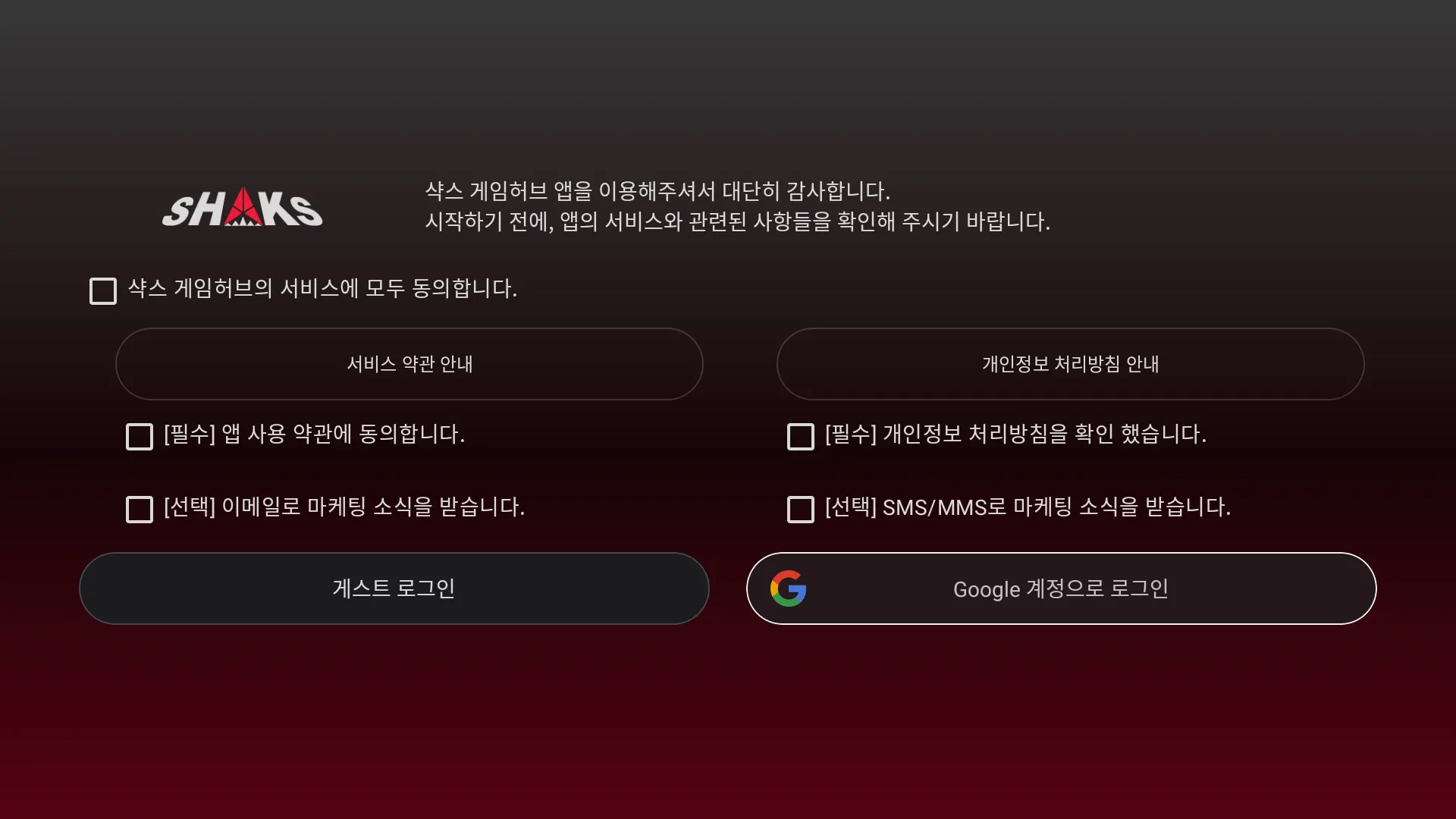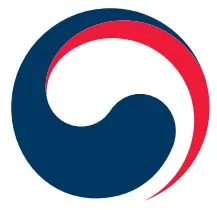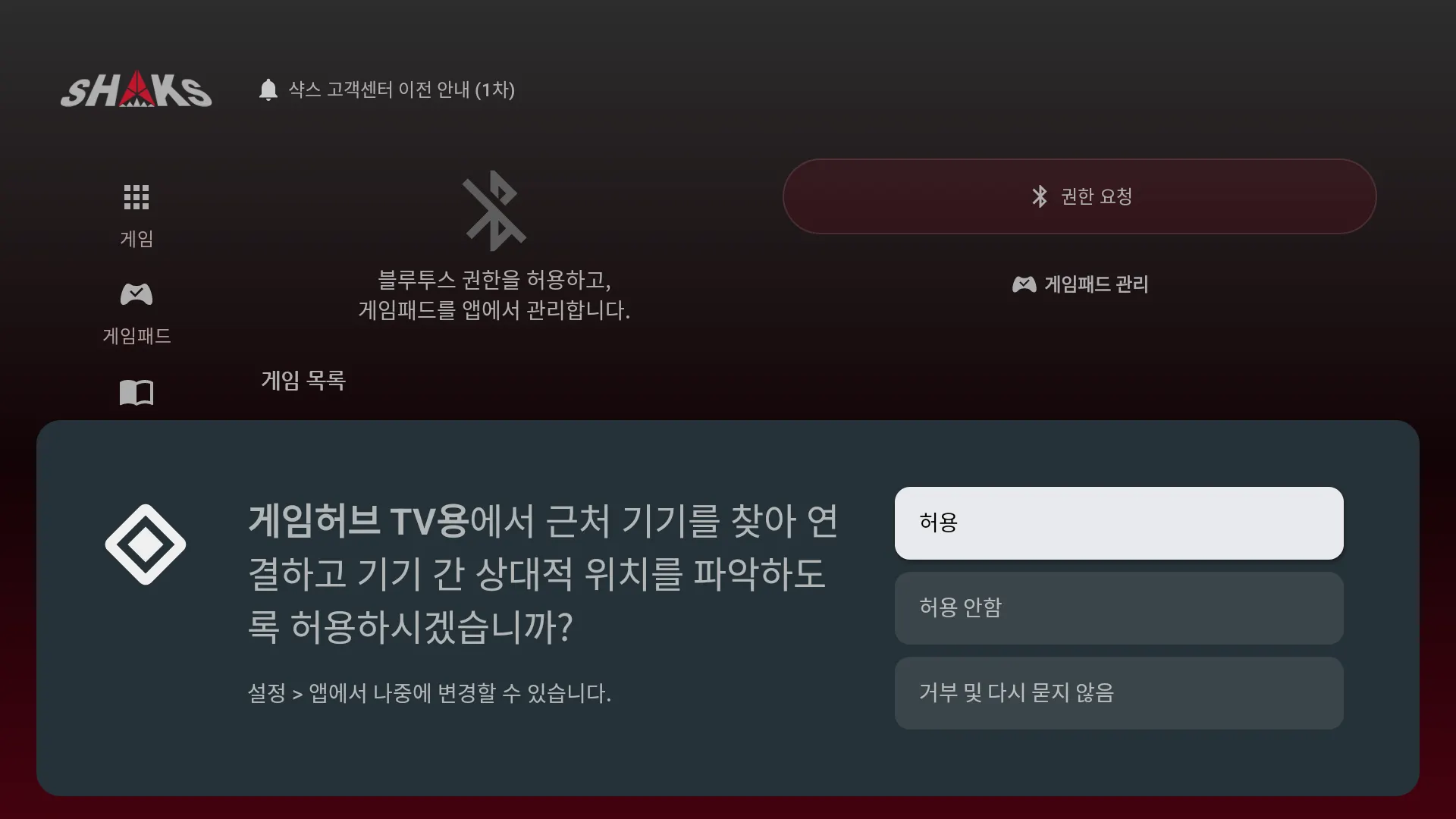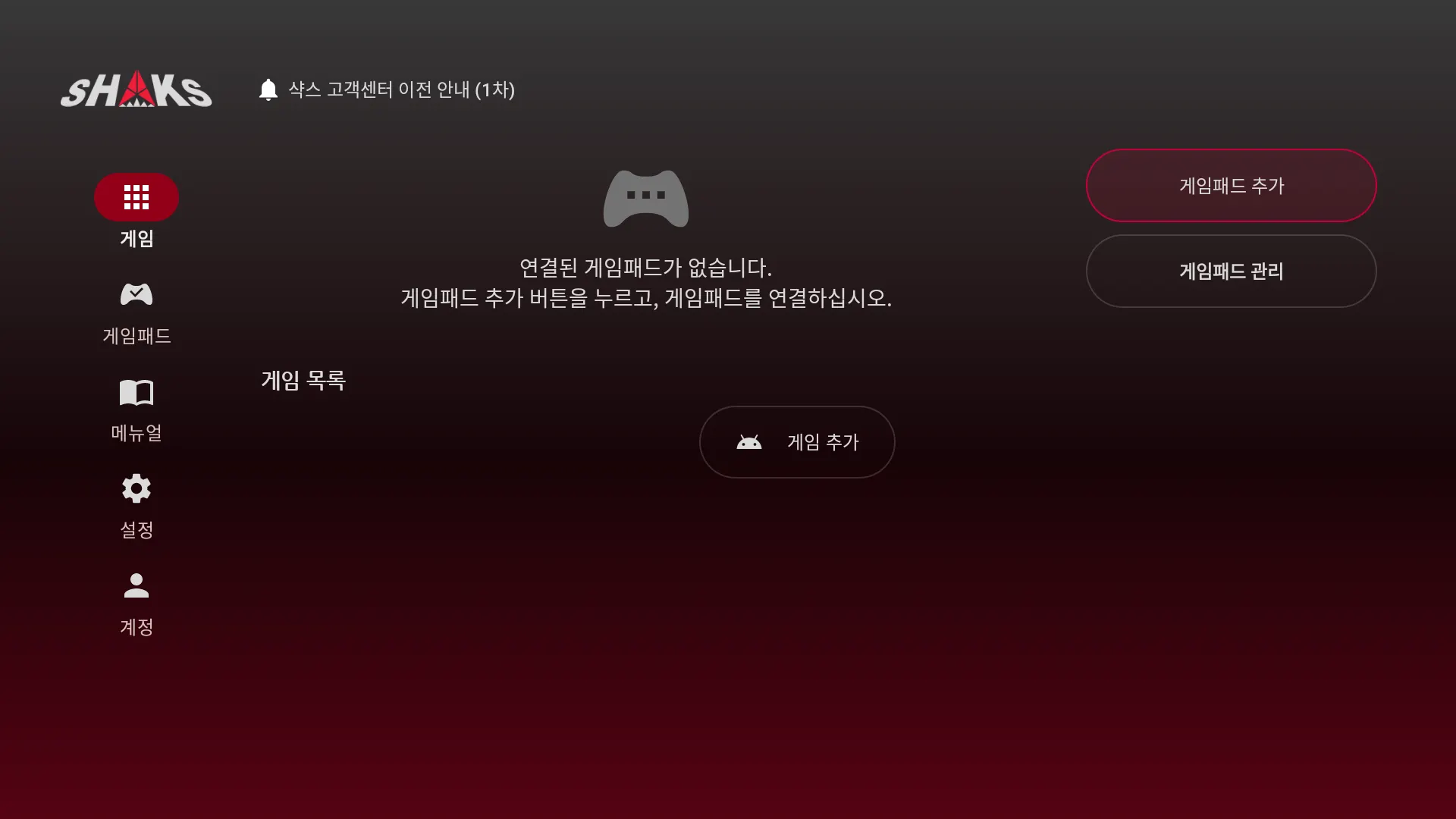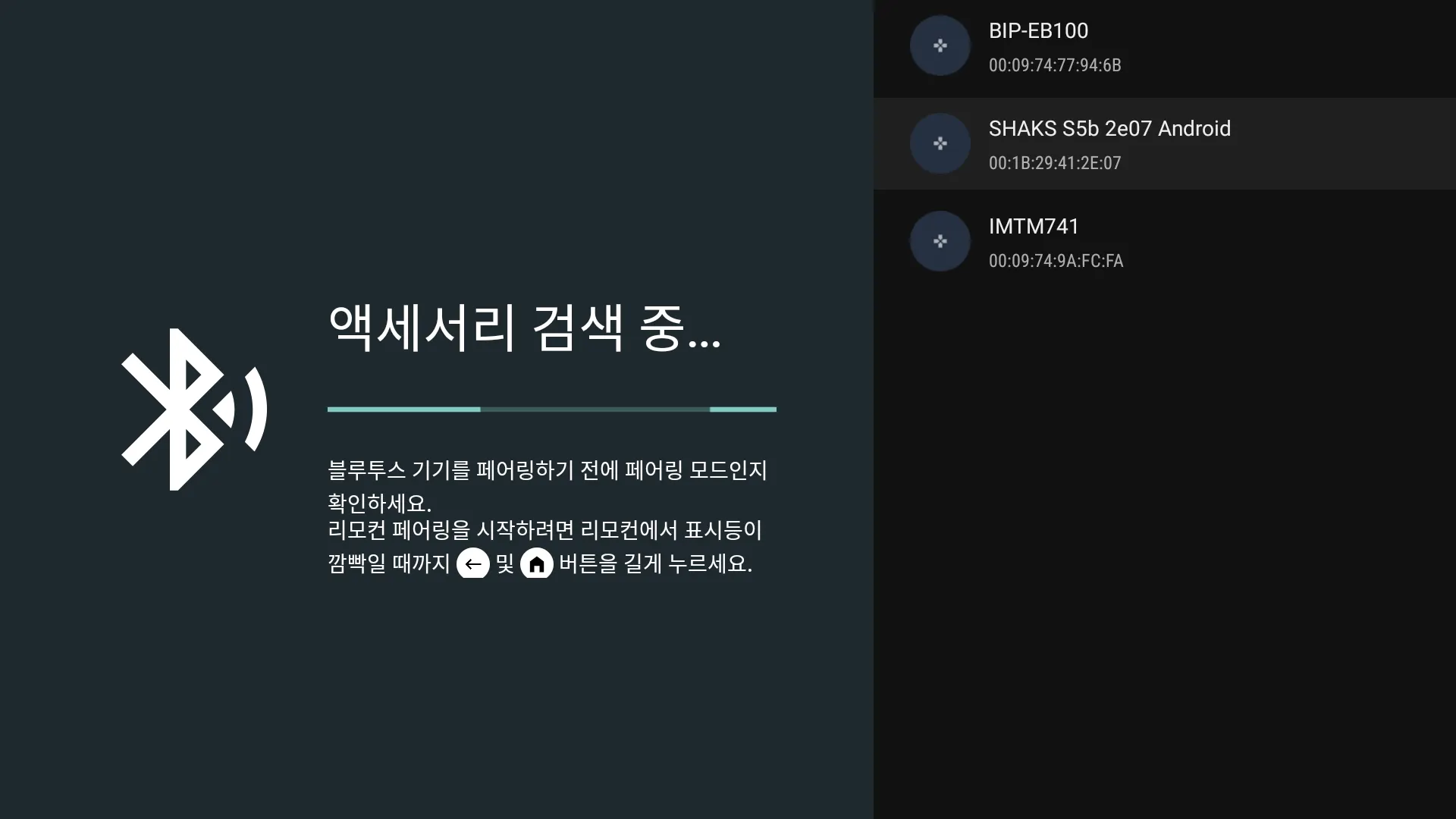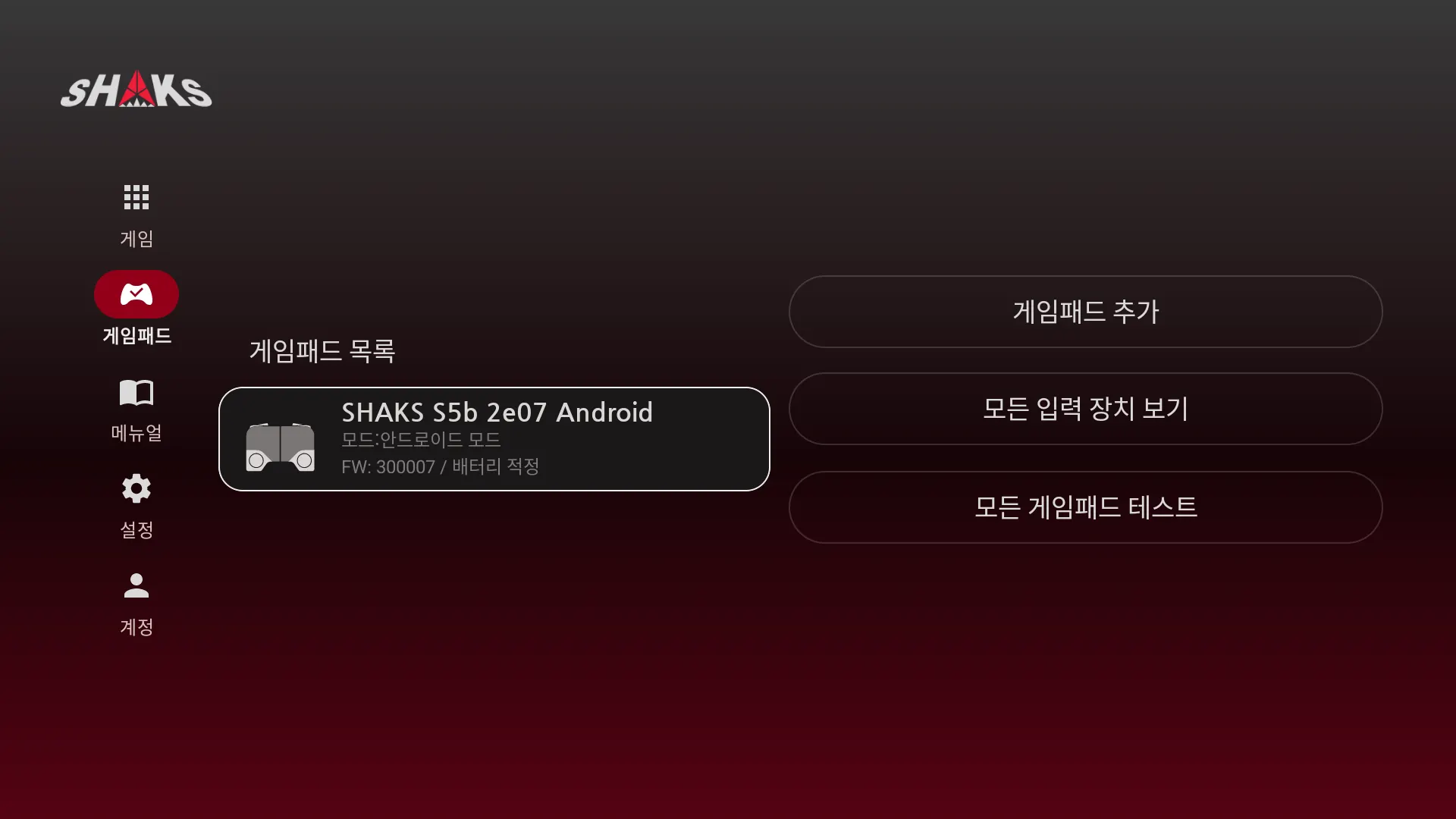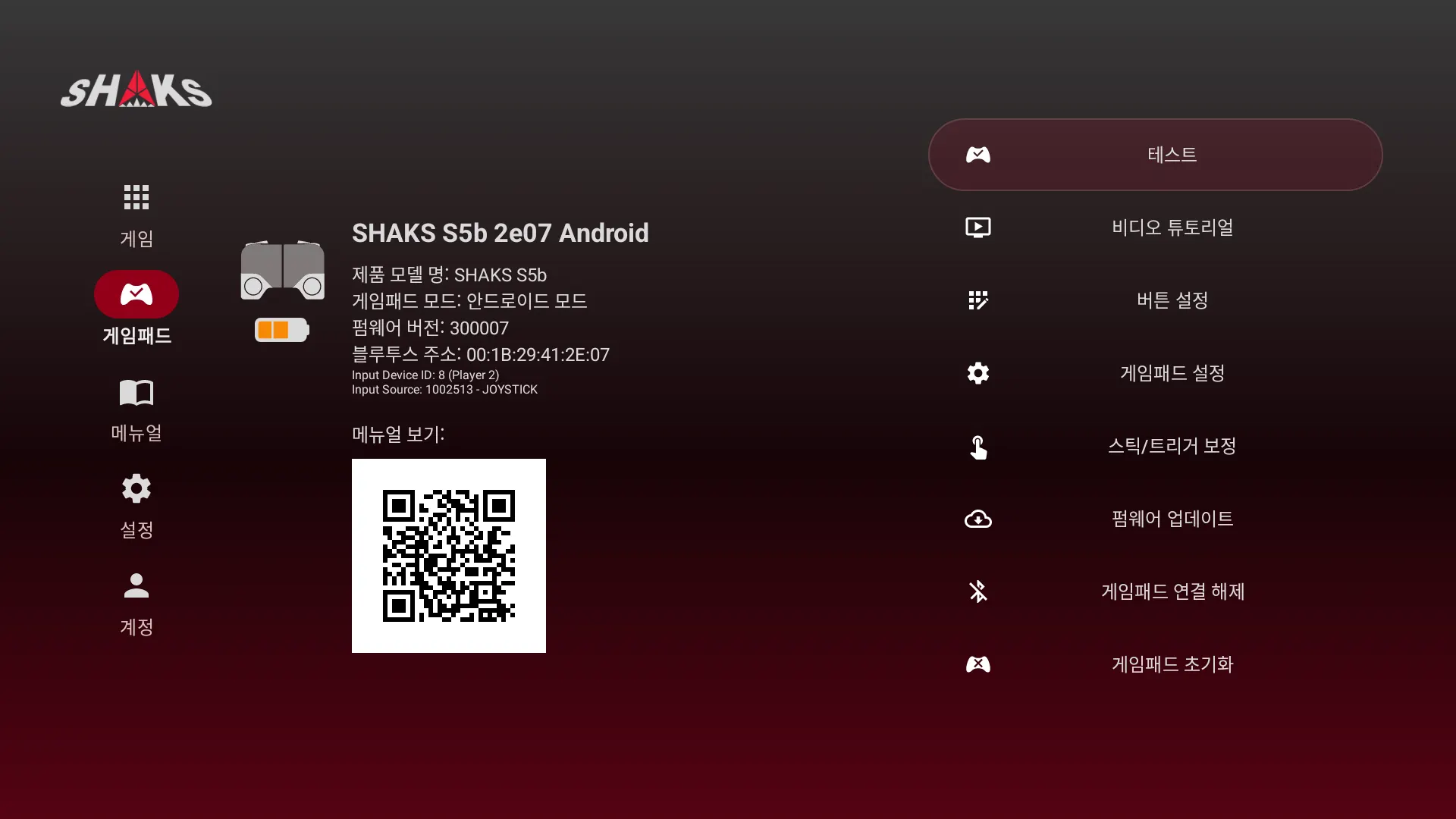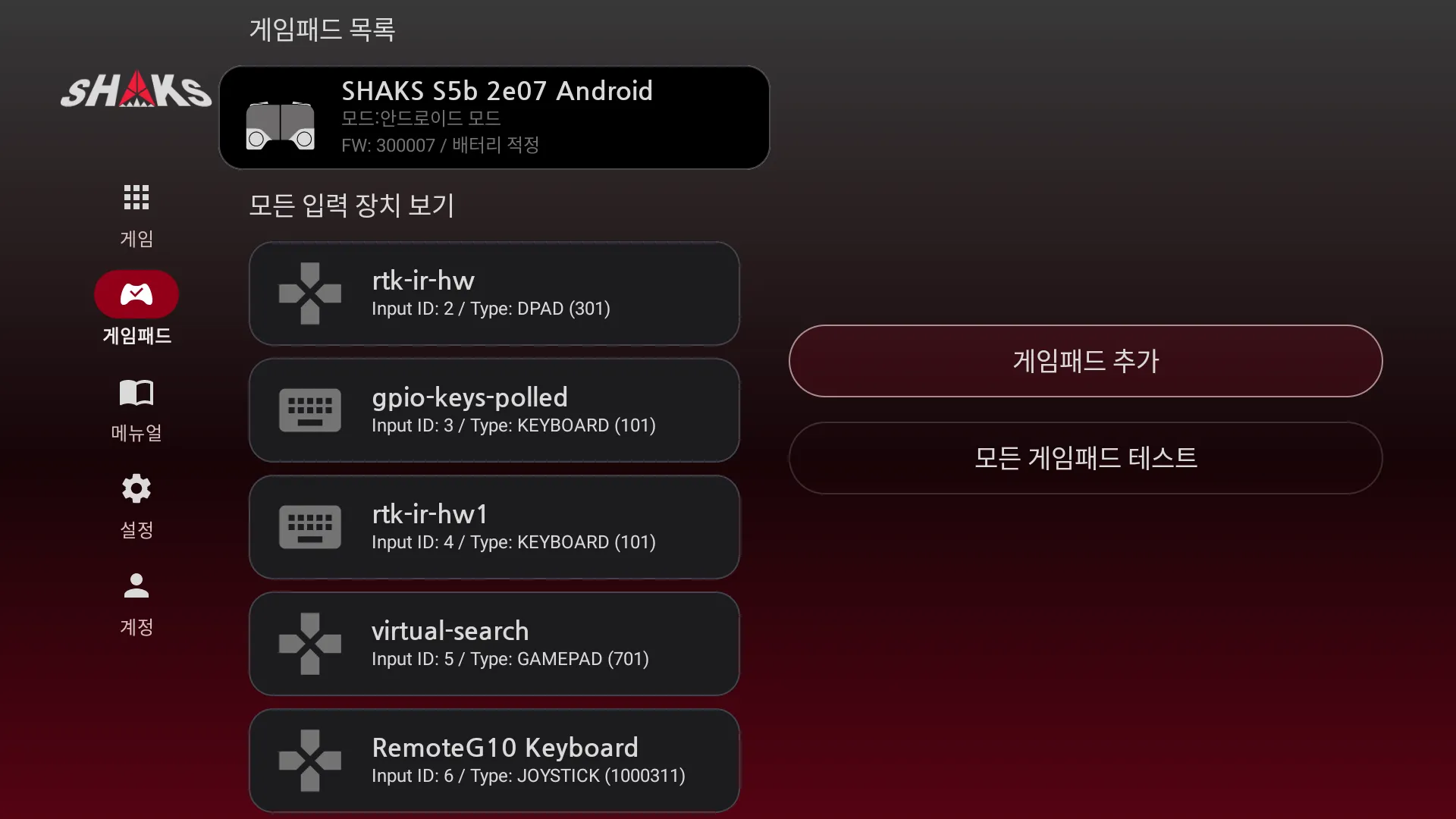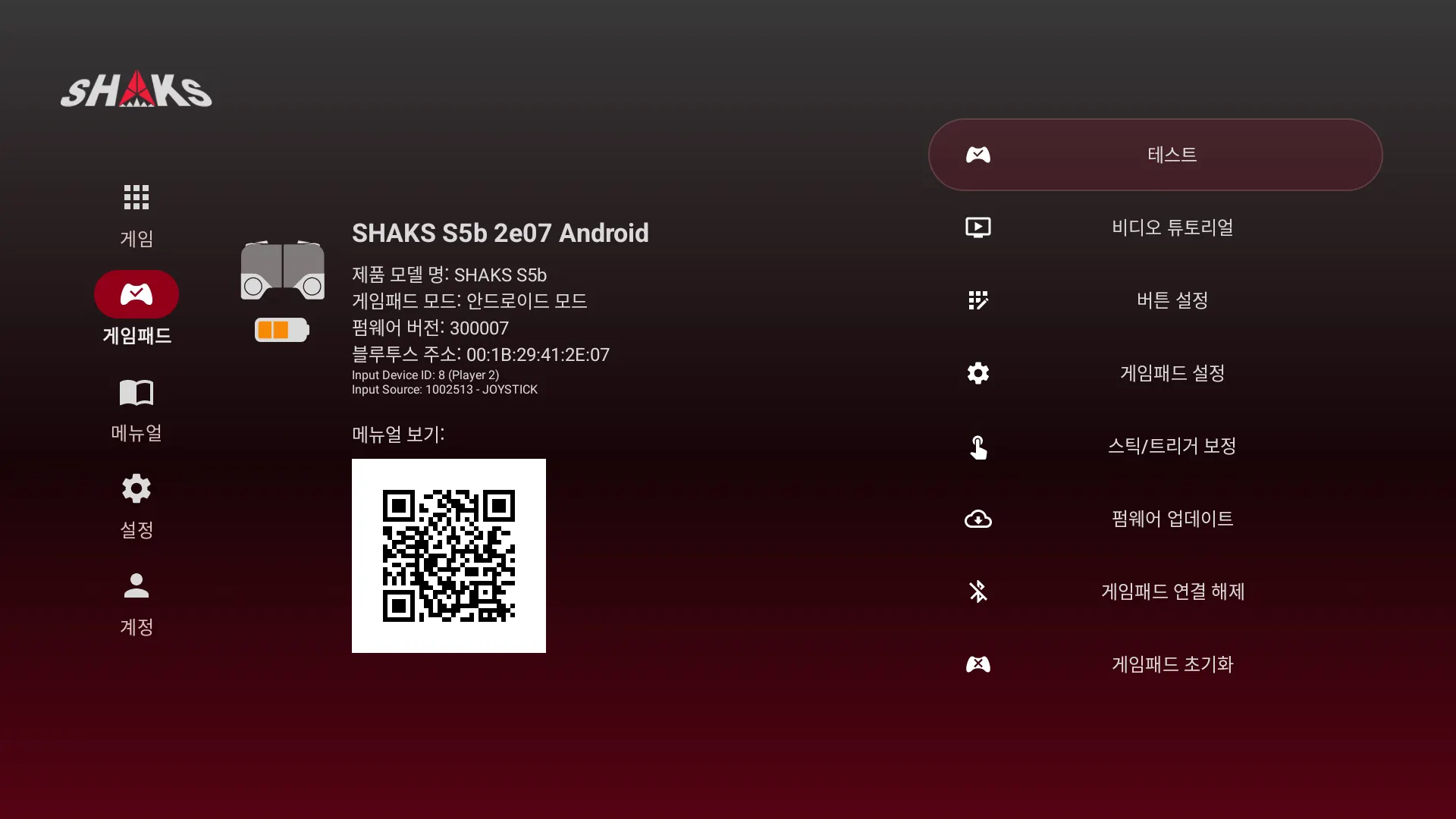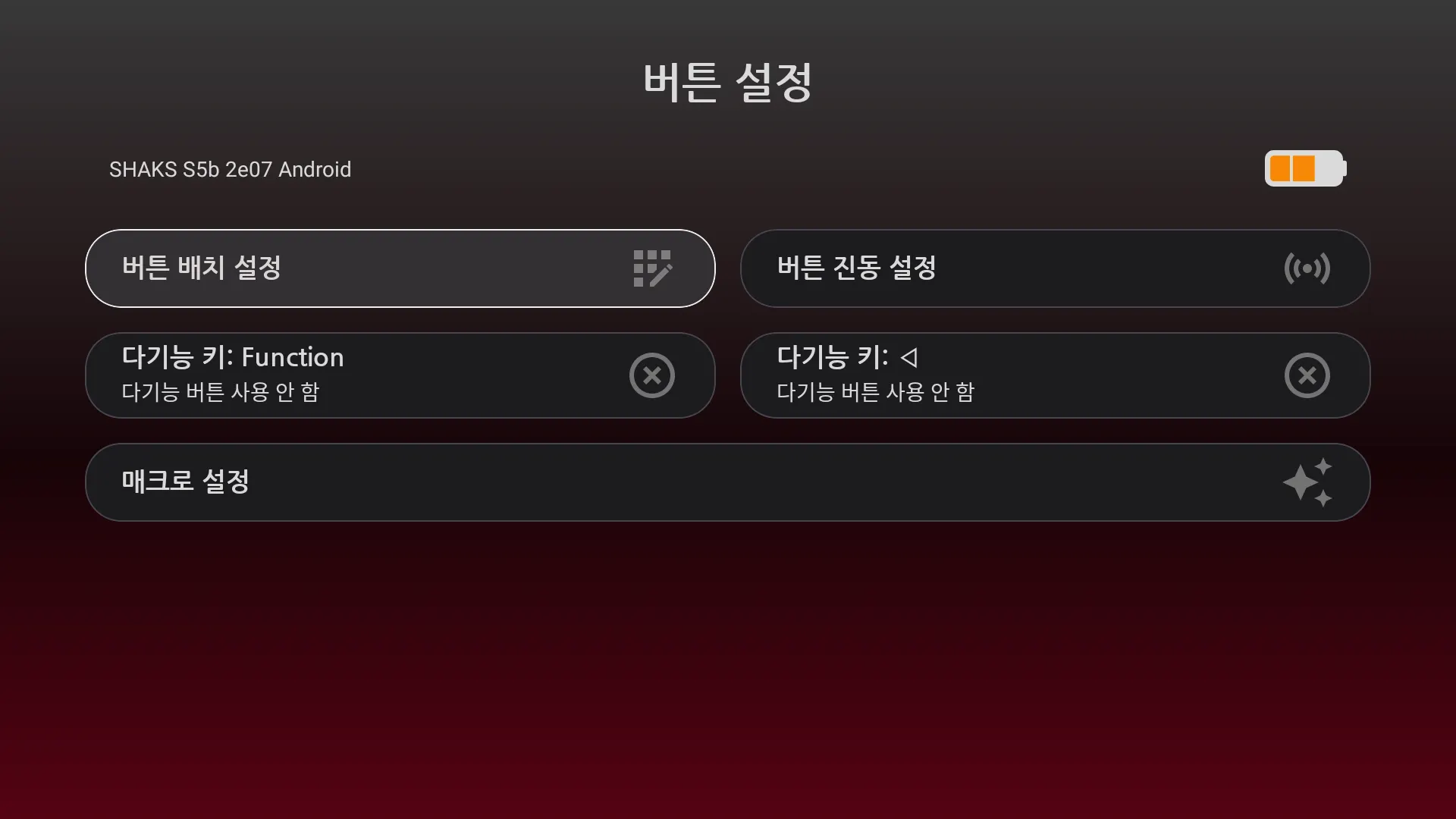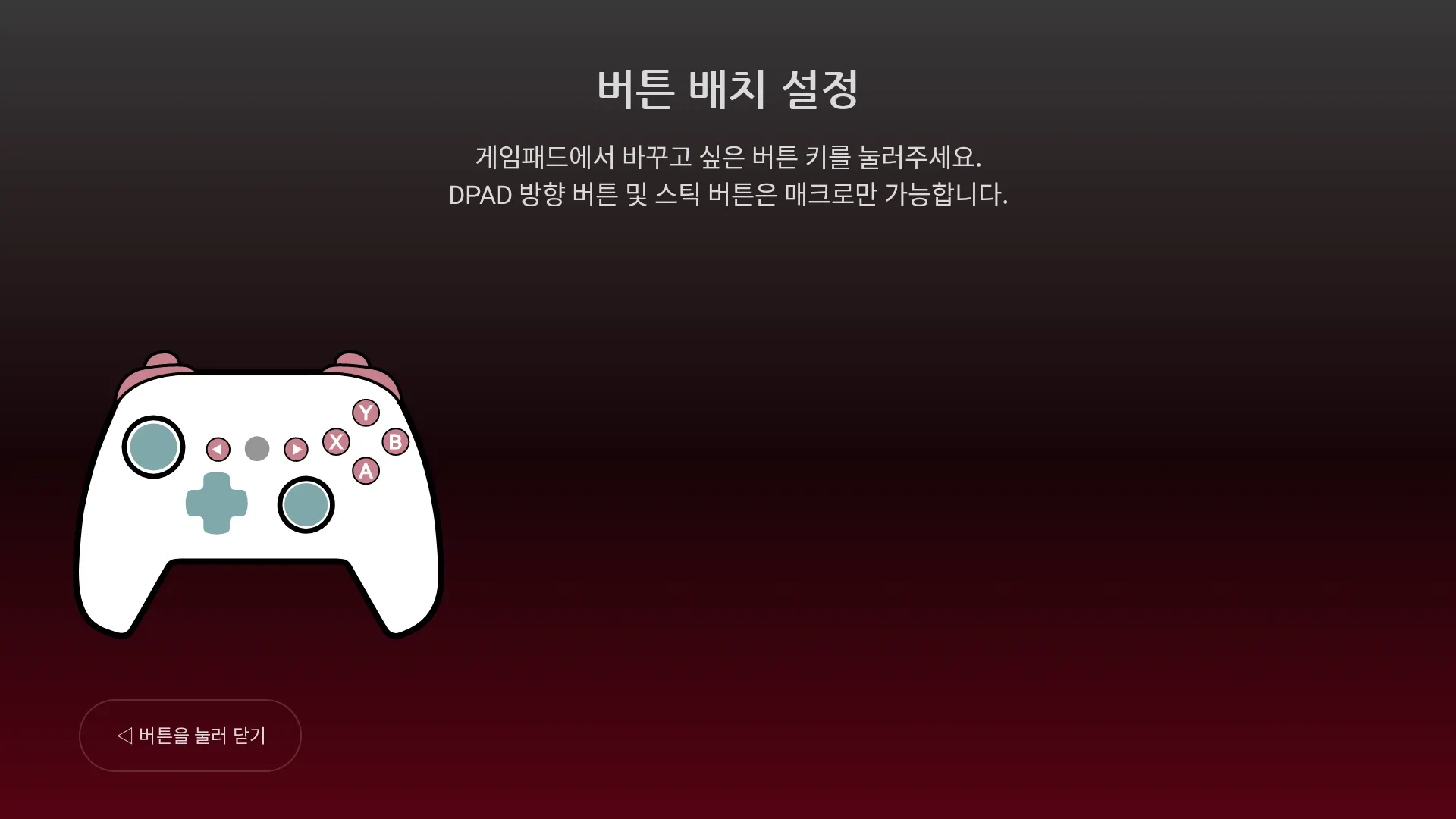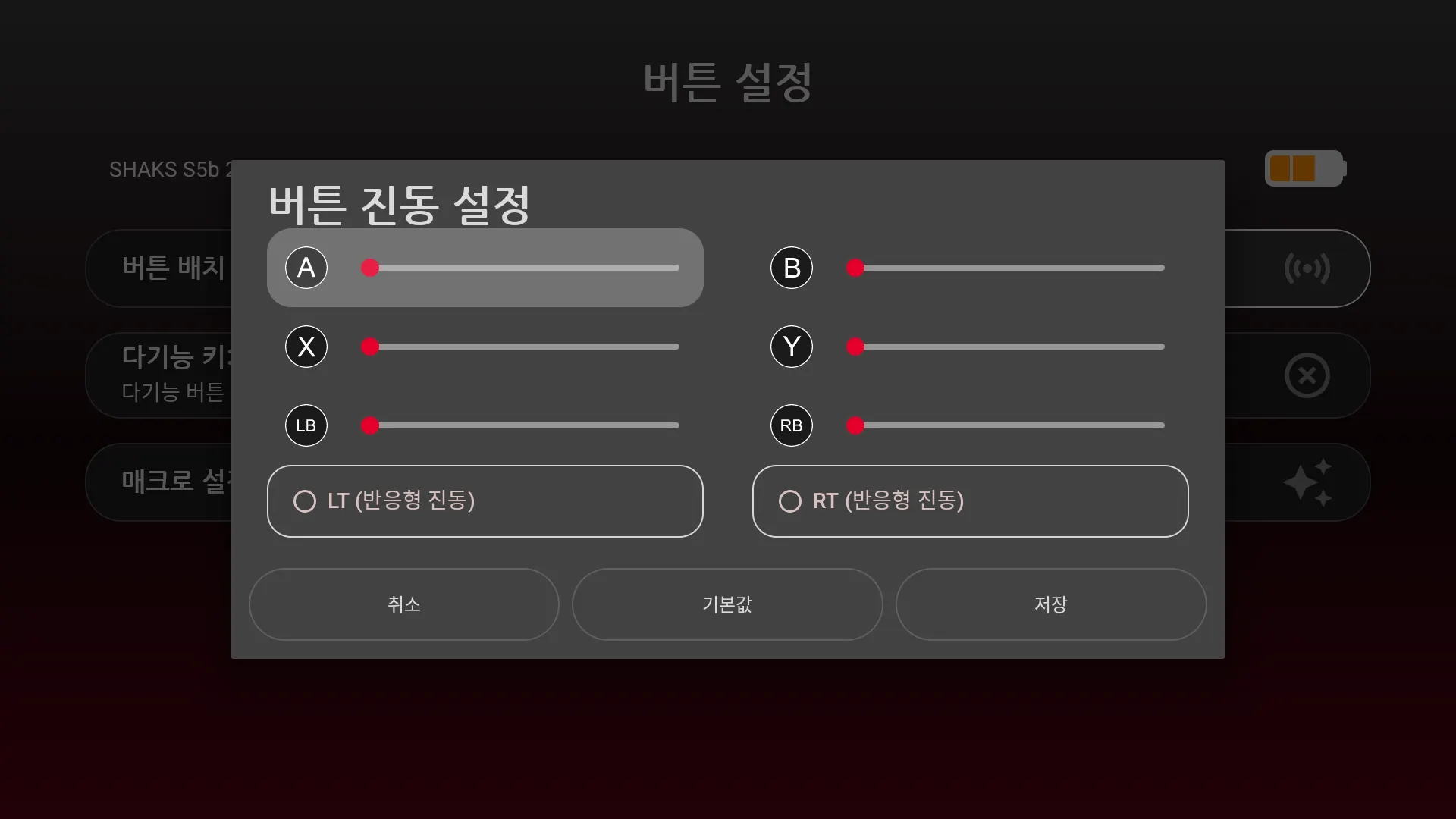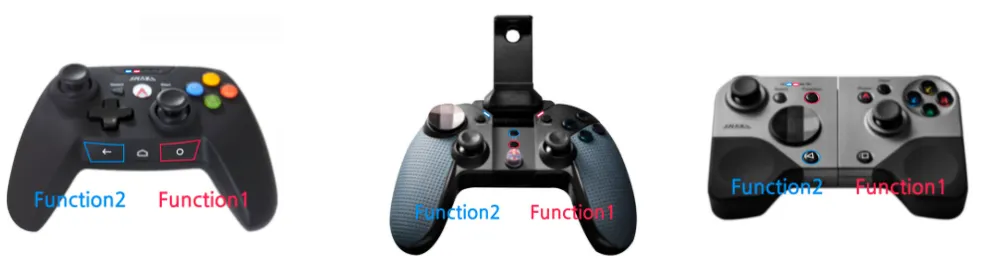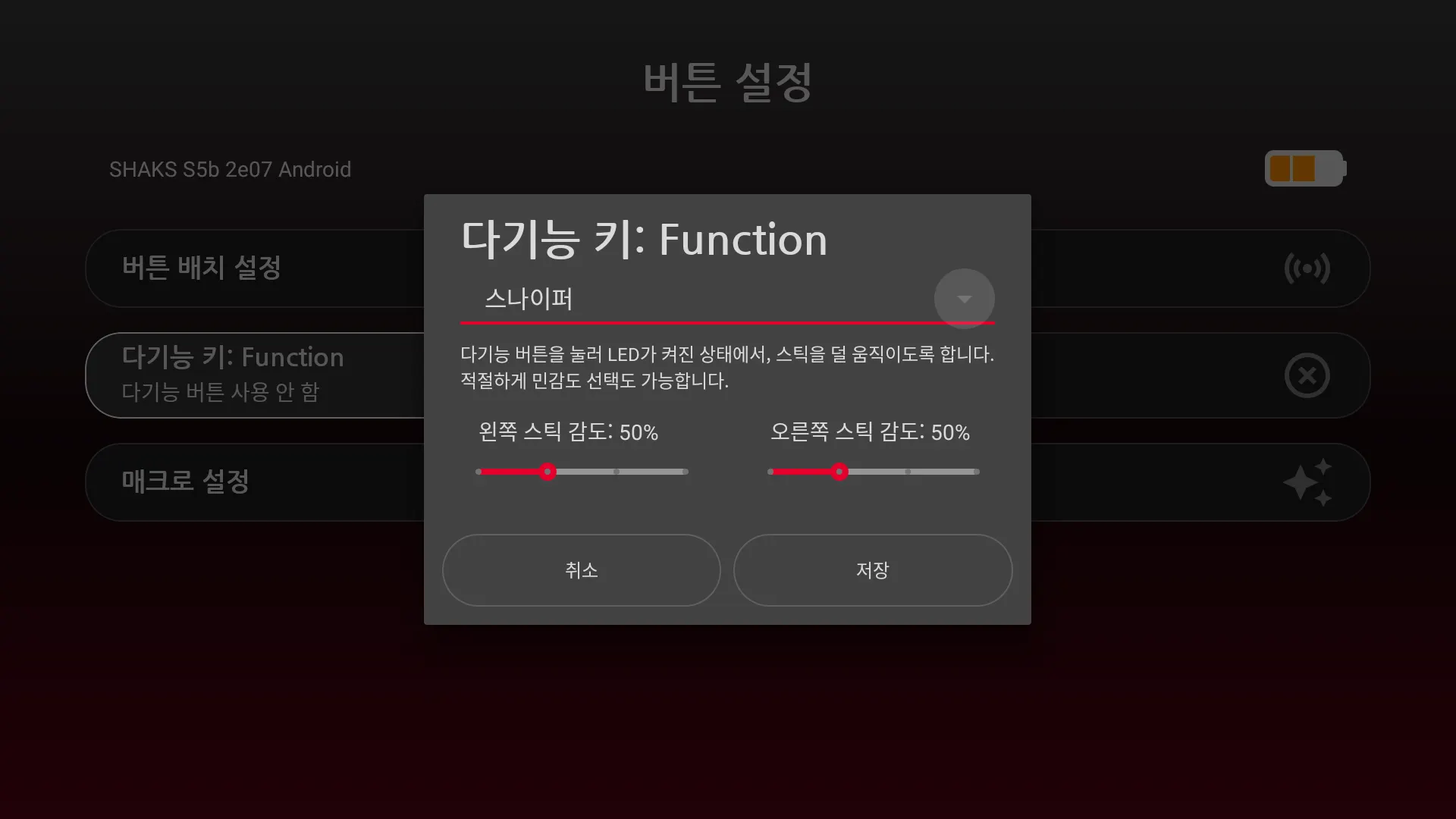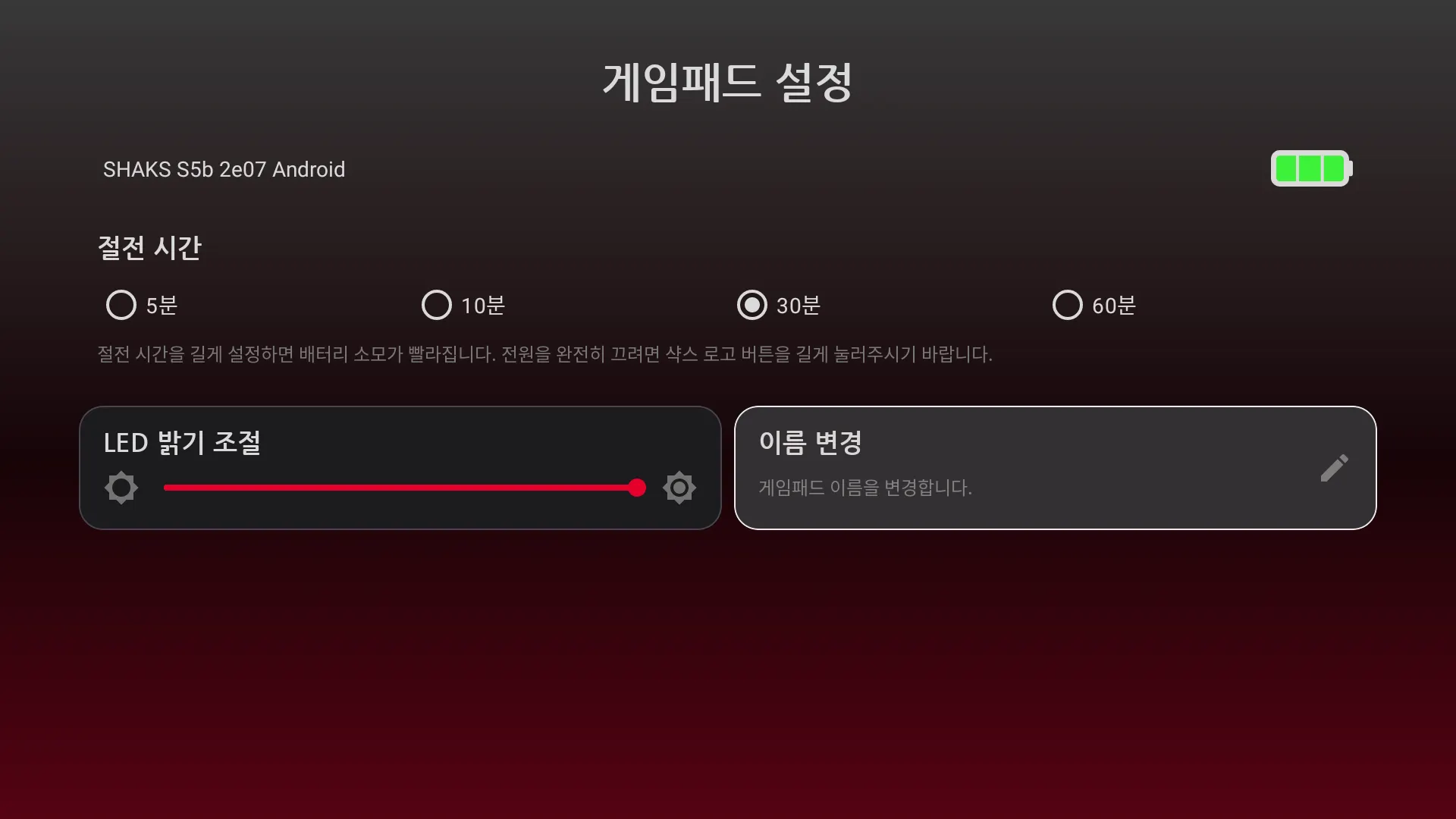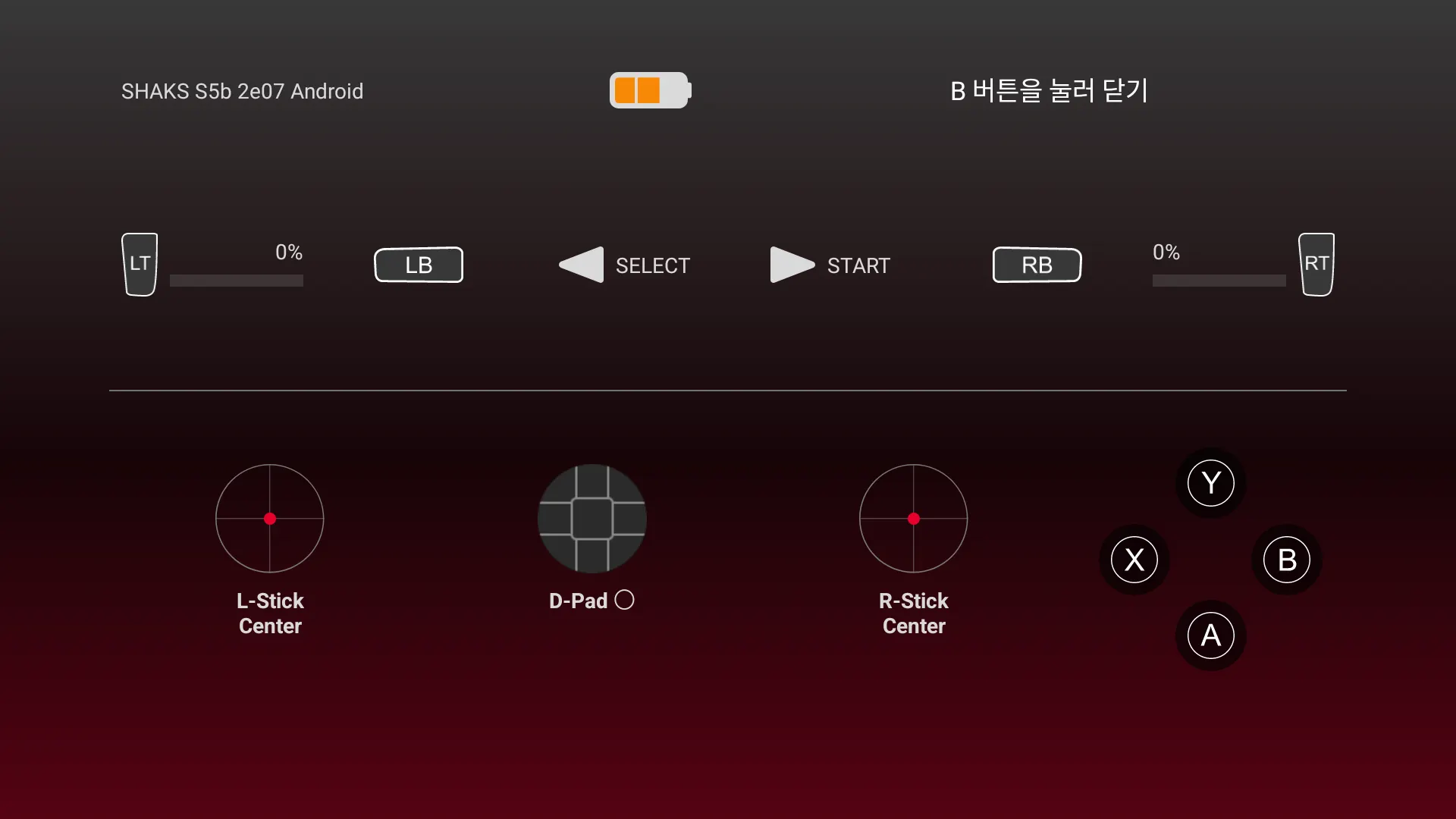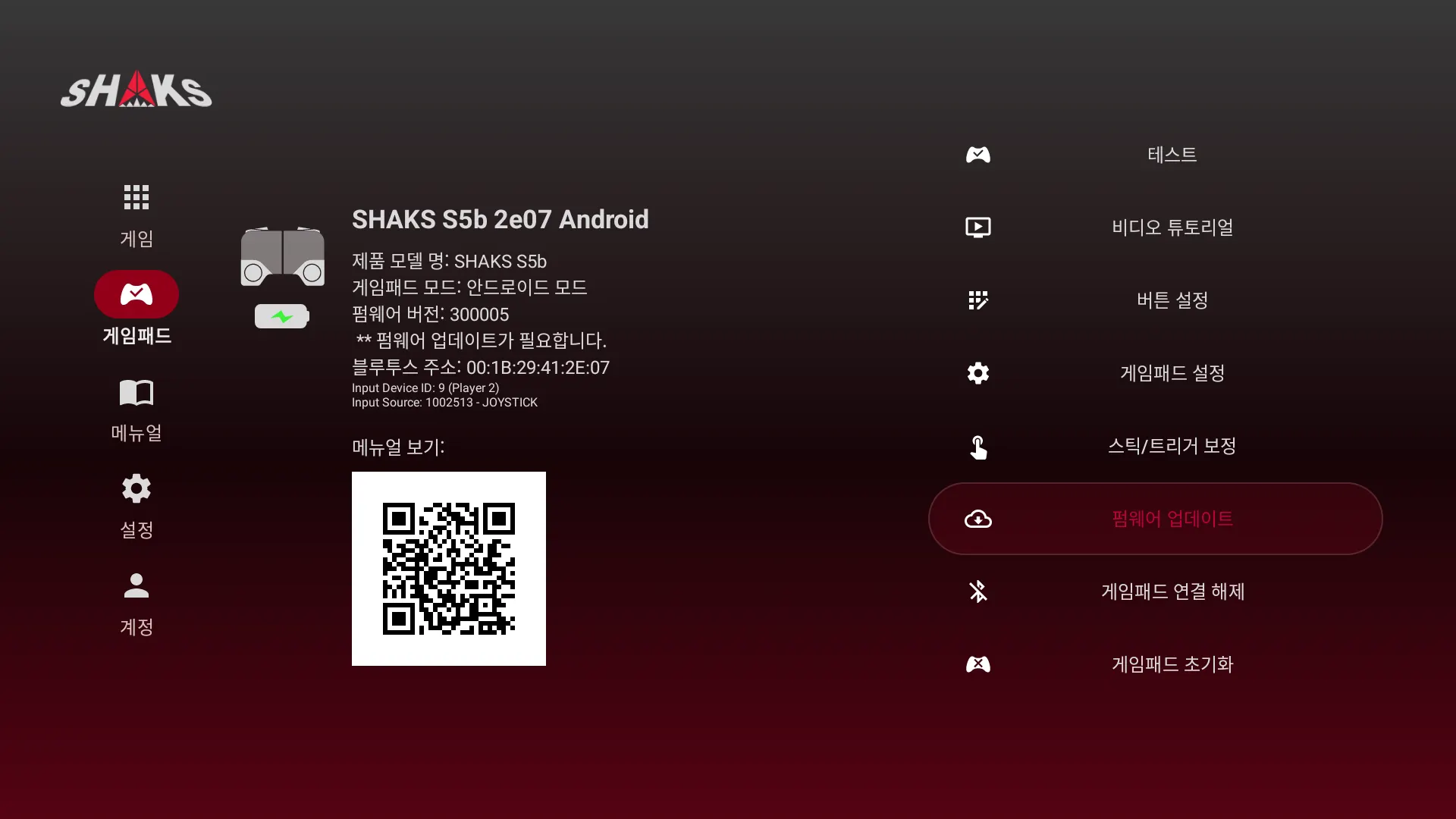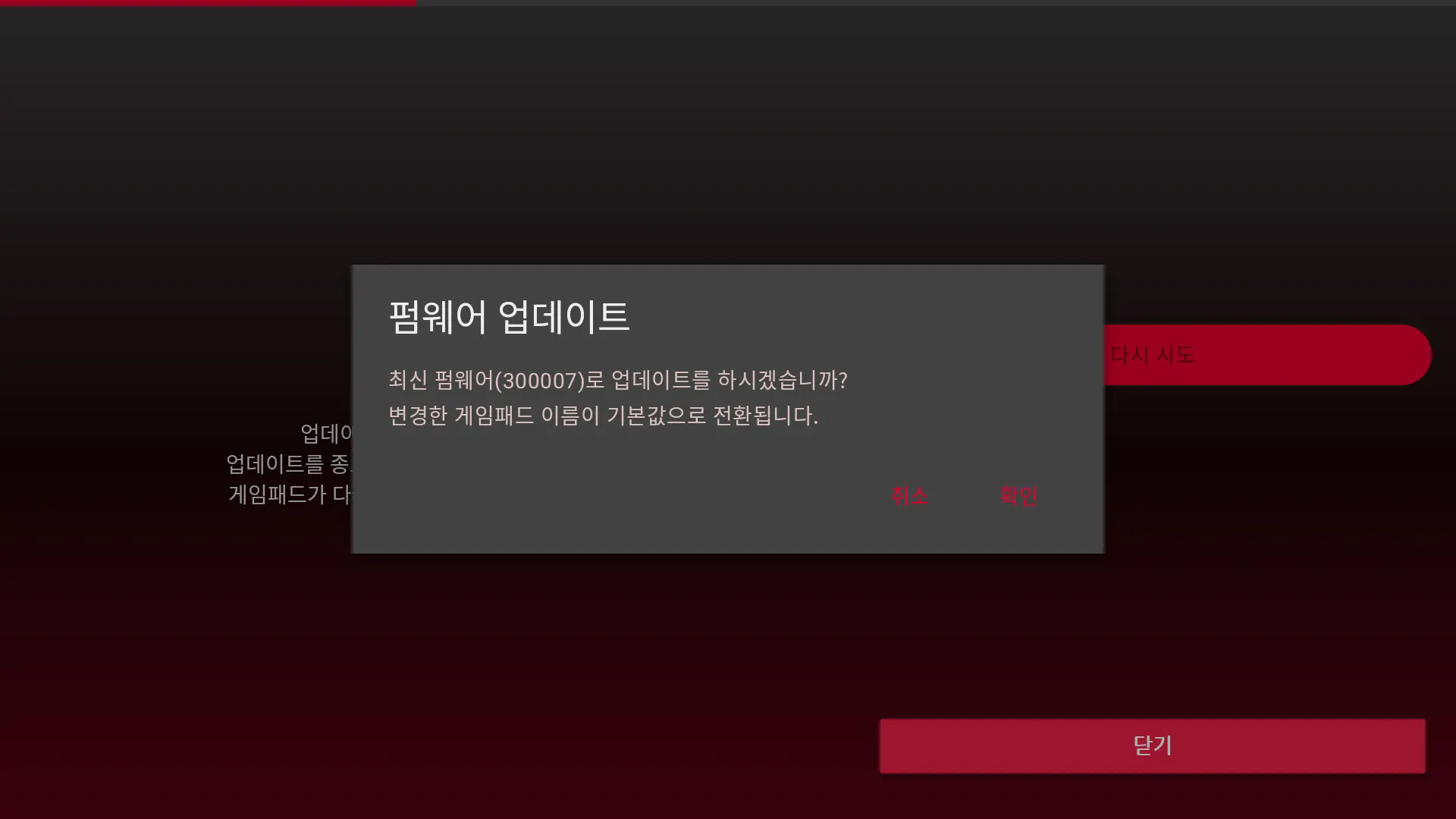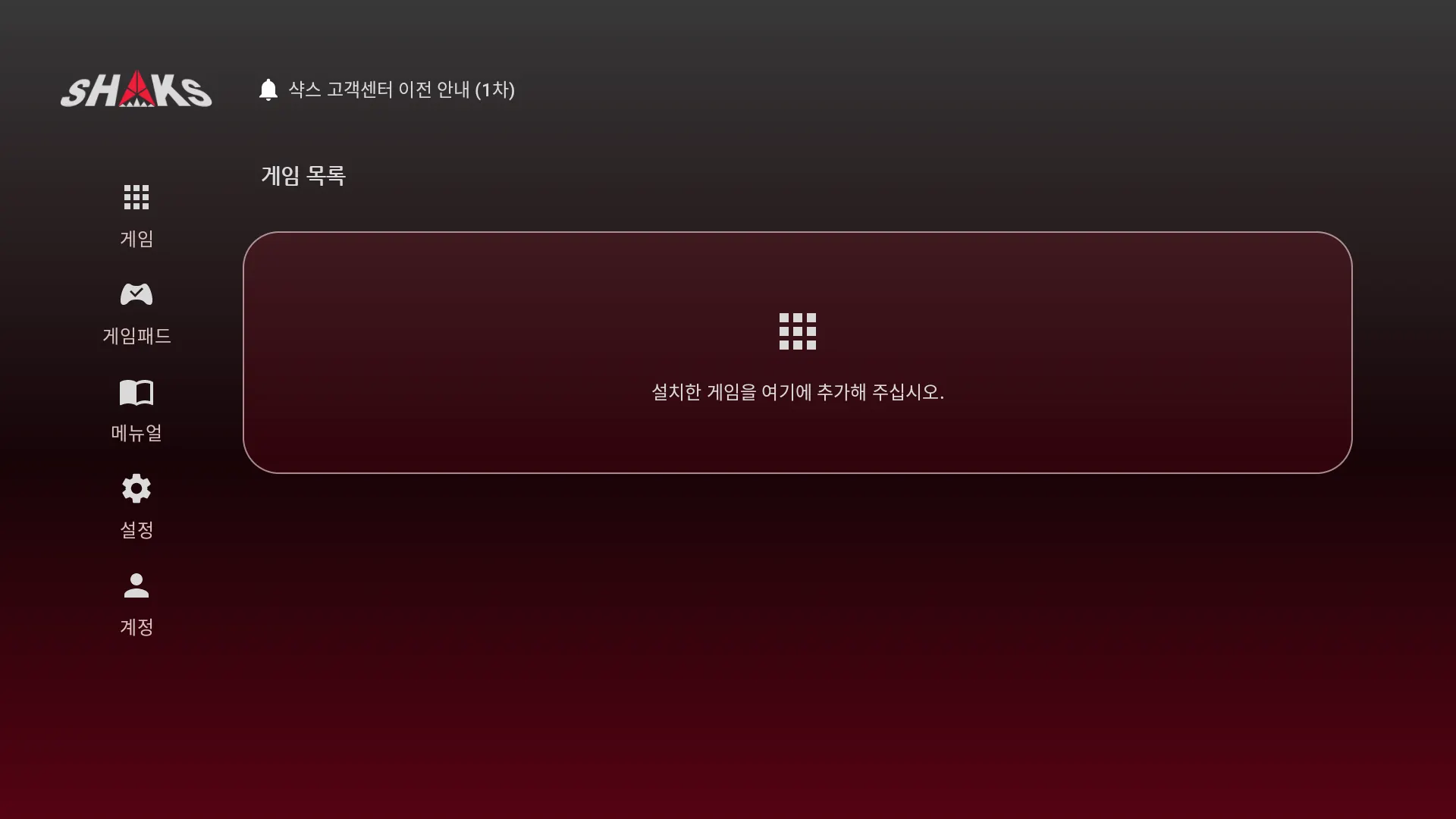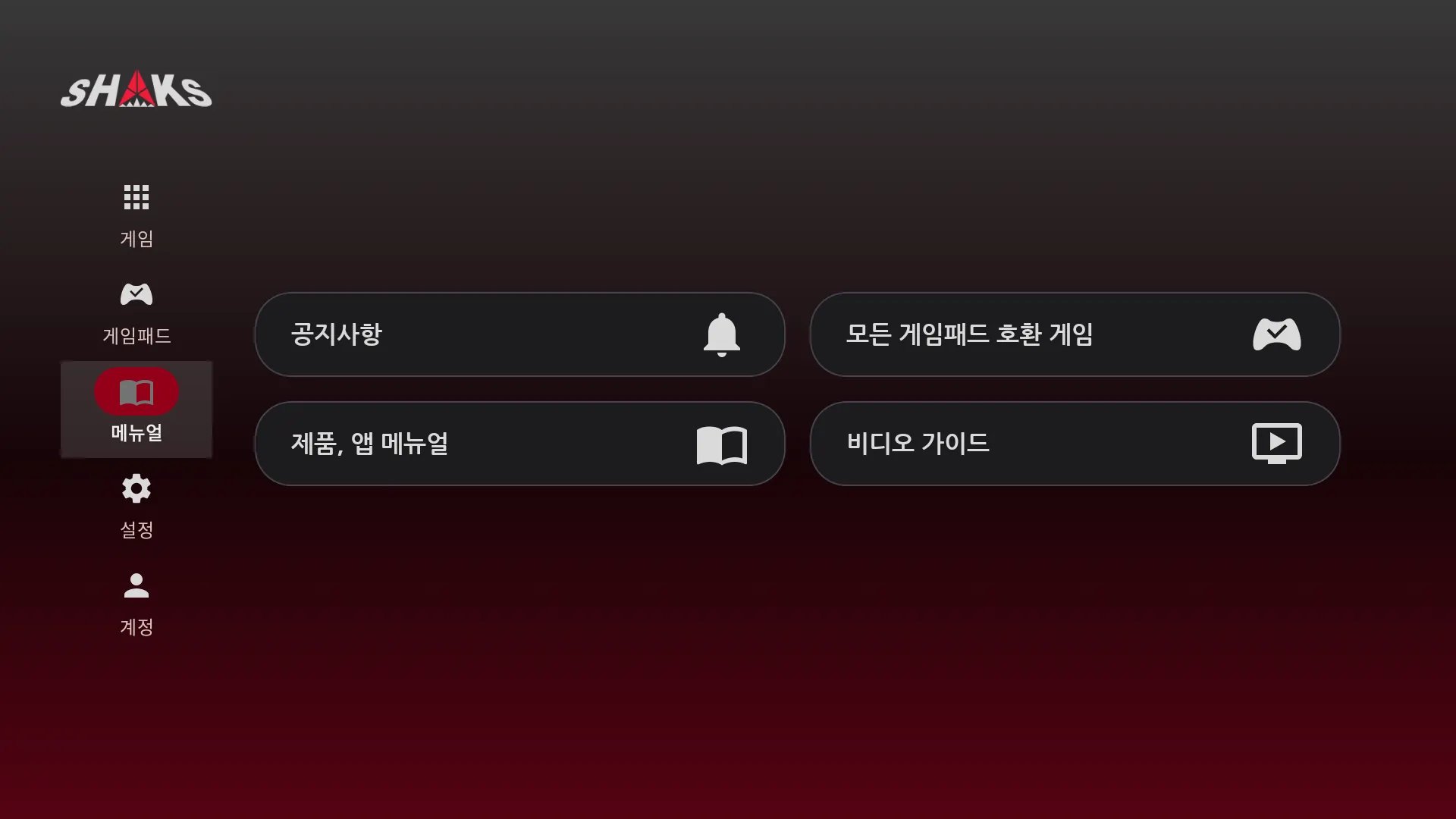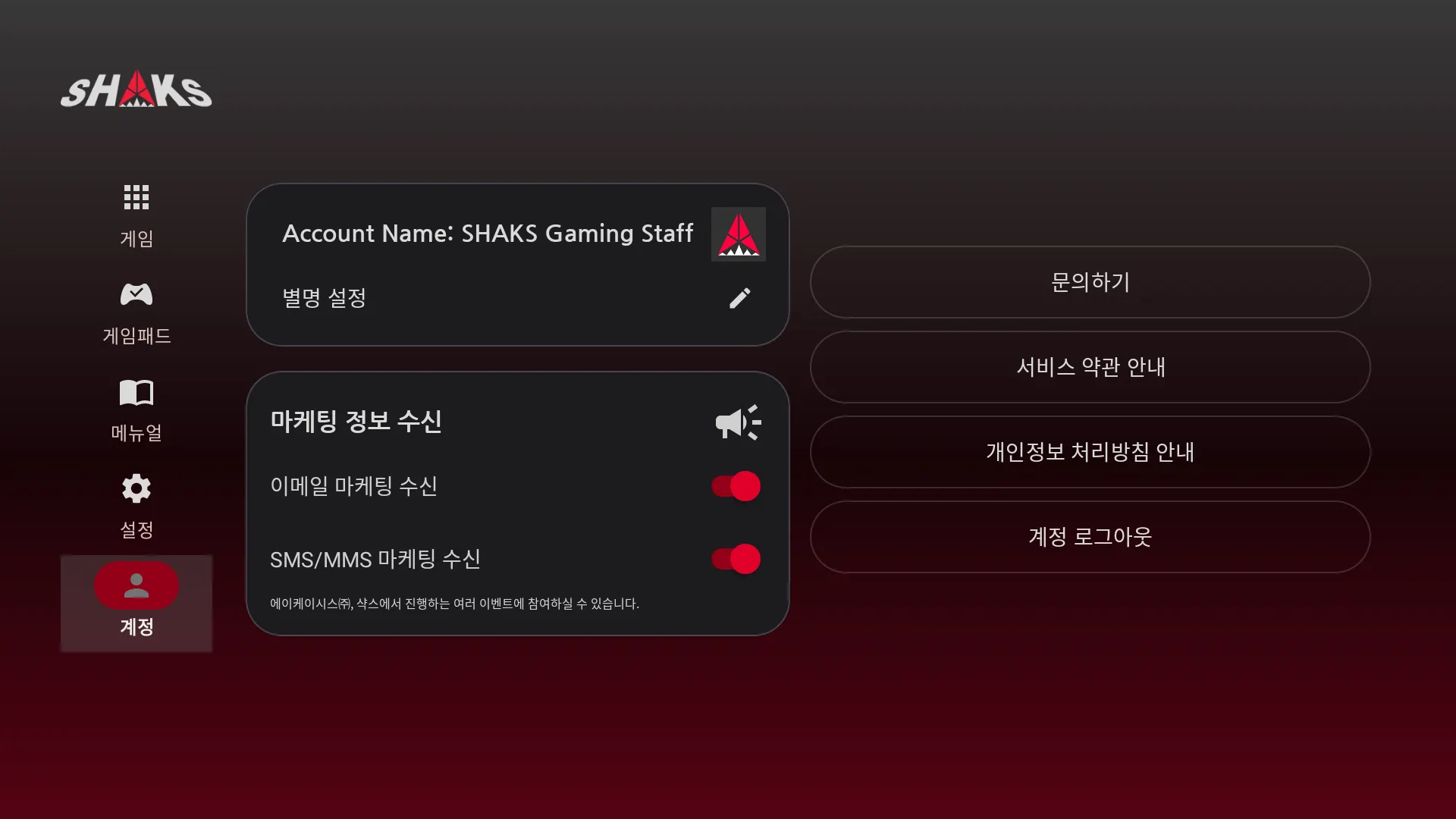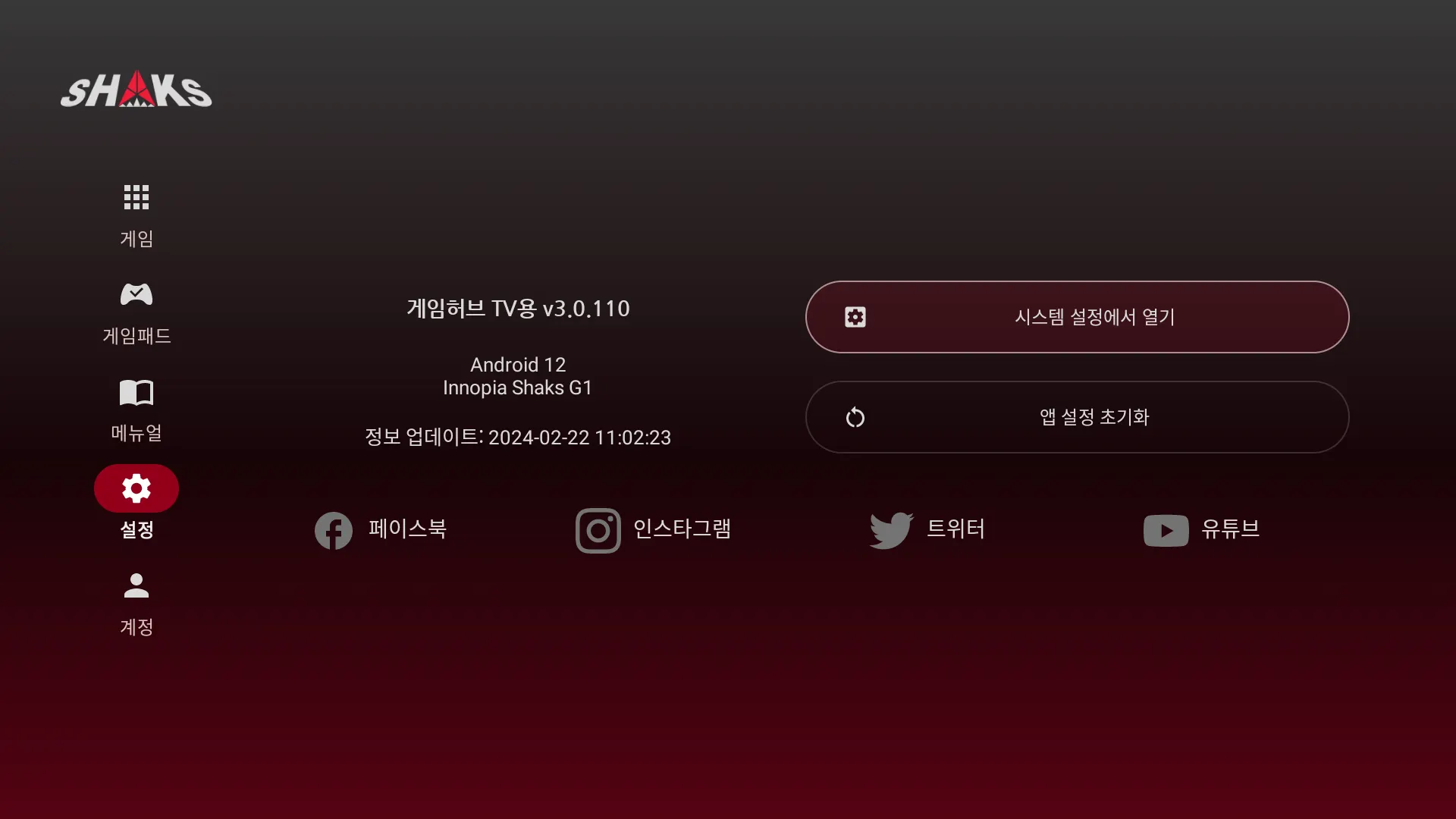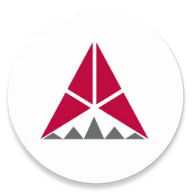샥스 게임허브 (SHAKS Gamehub)
샥스 게임허브 (SHAKS Gamehub) 어플리케이션은 샥스 게임 컨트롤러로 더욱 실감나게 상황에 적합하게 다양한 기능을 제공합니다. 사용 OS 디바이스에 따라 각기 다른 앱이 있으며, 기능이 다릅니다. 이 메뉴얼은 안드로이드 계열 디바이스용으로 호환 게임 정보, 터보, 스나이퍼, 스틱 위치 재조정, 터치 게임 플레이를 위한 매핑 기능 등을 포함하고 있습니다.
샥스는 지속적인 개발을 통하여 어플리케이션 기능을 추가하고 있습니다. 샥스 게임패드를 최신 FW로 어플을 최신으로 유지할 것을 권장합니다. 또한 모든 사진 자료는 개발 중에 촬영한 스크린샷으로써, 실제 버전과 일부 변경이 있을 수 있습니다.
다운로드
•
Android 스마트폰으로 원격 설치하기
◦
위 링크를 클릭합니다. (또는 QR로 링크에 들어갑니다.)
◦
TV용 샥스 게임허브 앱이 등장하면 하단에 “더 많은 기기에 설치 가능” 이 나타납니다. 여기에 원하는 기기에 설치하시기 바랍니다.
•
PC 또는 아이폰/아이패드에서 원격 설치하기
1.
위 링크를 클릭합니다. (또는 QR로 링크에 들어갑니다.)
2.
오른쪽 상단 프로필 이미지를 눌러 설치할 SHAKS G1 기기 또는 Google TV/androidtv 에 로그인 된 계정과 동일한 계정인지 확인합니다.
3.
설치 또는 다른 기기에 설치 버튼을 누릅니다.
4.
설치할 기기를 선택하고 설치 버튼을 누릅니다.
•
직접 Google Play Store 를 실행하여 설치
호환 지원 게임 패드 모델
SHAKS 브랜드 중 S2, S2i, S2b, S3i, S3b, S5i, S5b, S6b 및 이후 모델과 호환이 됩니다.
SHAKS S0, S1, S1+ 및 H 시리즈는 사용하실 수 없습니다. 고객님의 양해를 부탁드립니다.
앱을 통해 설정 시 게임패드 절전 시간이 지나면 연결이 자동으로 끊어집니다. 전원을 켜면 자동으로 다시 연결됩니다.
로그인 및 앱 내 권한 안내
서비스 이용 약관 및 개인정보 처리방침 안내
앱 사용 약관 및 개인정보 처리방침은 모두 필수로 동의를 해주시기 바랍니다. SHAKS는 개인 정보 보호를 최우선으로 소중하게 관리하고 있습니다.
마케팅 정보 수신에 동의주시면 각종 소식 정보를 앱에서 받아 보실 수 있습니다.
로그인
Google 계정이나 Guest 로그인 할 수 있습니다. Guest 로그인의 경우 게임 허브의 온라인 서비스를 사용할 수 없습니다.
블루투스 권한 안내 (Google TV / Android 12+)
이 앱은 반드시 블루투스 권한이 필요합니다. 저희 제품은 블루투스 기술을 통해 제품을 설정할 수 있습니다. Android 12 에서는 반드시 블루투스 권한이 필요하며, 이를 허용하지 않을 경우 샥스 게임허브 앱의 대부분의 기능을 사용하시기 어렵습니다.
이 기능을 허용함으로써 저희 게임패드 모델에 대한 구체적인 관리를 가능하게 합니다.
홈 화면
게임패드가 없는 경우 이와 같은 화면을 볼 수 있습니다.
게임패드 추가 버튼을 눌러서 게임패드를 연결하십시오.
연결된 게임패드를 보고, 클릭하여 설정을 변경하거나, 최근 플레이 게임을 원 클릭 실행할 수 있습니다.
1.
게임패드를 선택하면 구체적인 게임패드 정보를 확인할 수 있습니다.
2.
입력 장치 전반에 대해 확인을 원할 때 게임패드 관리 페이지를 열 수 있습니다.
3.
이미 플레이 한 적 있는 게임들을 빠르게 다시 실행할 수 있습니다.
a.
게임별로 설정된 상태대로 게임 실행이 됩니다.
b.
매핑 게임은 아이콘으로 구분 가능합니다.
게임 패드 추가 연결
‘게임패드 추가’ 버튼을 클릭하여 안드로이드 블루투스 설정 화면 화면으로 이동합니다.
블루투스 기기 중에서 SHAKS 게임패드를 선택하여 연결합니다.
게임패드가 연결되면, 이름, FW Version, 연결 모드를 보입니다.
설치된 펌웨어보다 최신 펌웨어가 있으면 업데이트 안내가 나타납니다. 항상 최신으로 유지하기를 권장 드립니다.
연결에 문제가 있을 경우 아래와 같이 안내 문구가 표시됩니다.
모드 전환에 문제가 생긴 경우
게임패드 펌웨어 버전이 낮은 경우
연결이 잘 안 되는 경우
연결된 게임패드 목록 전체가 보입니다. 최대 4대까지 연결 권장 드립니다. 타사 컨트롤러도 표시되지만, 샥스 어플리케이션과 동작은 되지 않습니다.
연결되었지만, 인식되지 않으면, 모든 입력 장치 보고 폰의 이상 유무를 확인, 비교하시기 바랍니다. 다른 디바이스는 이상 없으나, 게임패드만 보이지 않으면 저희 AS Center 연락주시기 바랍니다.
게임패드 셋팅
게임패드를 터치하여 셋팅 화면에 가서, 각각 상세한 정보를 확인, 이용하시면 됩니다.
각 정보에 대한 설명
하단에 게임패드와 관련된 각종 메뉴얼이 준비되어 있습니다.
•
테스트 → 게임패드의 버튼/스틱의 동작 상태를 테스트할 수 있습니다.
•
메뉴얼, 동영상 메뉴는 바로 열람할 수 없지만 QR코드를 제공합니다
스마트폰에서 이 QR코드를 열어 주시기 바랍니다.
•
버튼 설정 → 게임패드의 버튼을 설정할 수 있습니다.
•
•
게임패드 설정 → 절전이나 캘리브레이션 등의 설정이 가능합니다.
•
펌웨어 업데이트 → 게임패드를 최신 버전으로 업데이트 합니다.
•
게임패드 연결 해제 → 페어링을 해제하고 블루투스 연결 기기에서 제거합니다.
•
게임패드 초기화 → 게임패드의 모든 정보를 초기화하고, 블루투스 연결 기기에서 제거합니다.
◦
게임패드 초기화를 진행할 경우 게임패드가 즉시 종료됩니다.
◦
게임패드가 기억하고 있는 모든 설정 정보와, 블루투스 연결 정보를 삭제합니다.
버튼 설정
아래 기능을 버튼 설정을 선택하여 수행할 수 있습니다.
1.
버튼 배치 설정 (Android / Windows 모드 전용)
버튼의 배치를 변경하고 싶을 때 이 기능을 통해 버튼의 배치를 임의로 변경할 수 있습니다.
2.
버튼 진동 설정
버튼을 누를 때마다 게임패드에서 강제로 진동을 작동시킬 수 있습니다.
3.
다기능 키 1/다기능 키 2 - 클릭하여 다양한 기능을 선택, 사용할 수 있습니다.
4.
매크로 설정 - 여러 키를 묶어서 단일 키로 동작을 설정할 수 있습니다
버튼 배치 변경 
버튼의 배치를 변경하려면, 게임패드의 버튼을 누른 뒤, 원하는 버튼을 선택함으로써 배치를 바꿀 수 있습니다.
이미 설정한 적이 있다 하더라도 이 화면이 열면 기본값으로 재설정되며, 취소하거나 초기화, 저장을 했을 때 설정된 대로 작동합니다.
•
저장 → 바뀐 키 대로 저장합니다.
•
초기화 → 모든 키를 기본값으로 되돌립니다. 매크로 역시 삭제됩니다.
•
취소 → 이전에 저장했던 배치로 되돌립니다.
1.
버튼을 변경한 이후의 LT, RT 사용할 때
a.
LT, RT 버튼을 다른 버튼으로 설정하거나, 다른 키를 LT, RT 버튼으로 적용했을 때는 모두 일반 버튼처럼 작동합니다.
b.
트리거 값은 최소와 최대값만 작동하기 때문에 중간만 입력하는 트리거는 작동할 수 없습니다.
2.
버튼 진동 설정
게임패드의 버튼을 누를 때마다 진동이 작동하도록 합니다.
•
일반 버튼 진동
진동의 강도를 설정하면 눌렀을 때 짧은 진동이 작동합니다.
진동을 끄려면 왼쪽 끝으로 밀어주시기 바랍니다.
•
LT/RT의 반응형 진동
LT, RT의 경우 누르는 정도를 파악할 수 있기 때문에, 게임패드에서는 누르는 정도에 맞춰 진동의 강도가 계속 바뀝니다.
일반 버튼과는 달리, 버튼을 누르고 있으면 진동이 계속 작동합니다.
다기능 키 1, 2
•
다기능(Function) 버튼은 모델 별 각 다기능 키 버튼과 LED를 먼저 확인해 주시기 바랍니다.
◦
일부 기능은 최신 펌웨어가 반드시 설치 되어야 작동합니다.
◦
다기능 버튼은 같은 기능으로 설정할 수 없습니다. 대신 같은 버튼으로 설정하려고 할 경우,
•
다기능 버튼 끄기
다기능 버튼을 눌러도 작동하지 않도록 설정합니다.
•
터보 (연속) 동작
버튼을 길게 누르면 연속으로 누르는 동작과 동일한 동작이 발생시킵니다. 자주 사용할 버튼들을 체크, 선택 후, ‘확인’ 버튼을 눌러 지정하세요.
Function 버튼을 눌러 LED가 켜지면 적용되며, 지정한 버튼을 길게 누르면 터보 (연속) 동작이 작동합니다.
•
스나이퍼
왼쪽/오른쪽 스틱을 보다 미세하게 제어할 때 사용하며, 민감도를 플레이 스타일에 맞추어 조정하시면 됩니다.
Function 버튼을 눌러 LED #2가 들어온 상태에서, 스나이퍼 동작이 작동되며, LED를 통해 확인이 가능합니다
스틱 감도는 4단계 설정이 가능합니다.
•
마우스 (안드로이드 모드 사용시, 매핑 등 타 모드 미지원)
Function 버튼을 눌러 LED가 켜진 상태에서, 마우스 커서로 동작하게 합니다.
- L스틱 : 마우스 커서 이동
- A버튼 : 왼쪽 클릭
- B버튼 : 오른쪽 클릭
- R스틱 : 휠 스크롤 (상하좌우 모두 가능)
- R스틱 : 누르기 휠 버튼 클릭
•
스틱 전환
◦
DPAD 방향키와 왼쪽 아날로그 스틱을 서로 바꿔 작동하도록 합니다.
◦
왼쪽 아날로그 스틱은 DPAD 방향키 입력에 맞춰 8개 방향으로 제한됩니다.
◦
안드로이드, 윈도우, 매핑 모드에서 사용할 수 있습니다.
•
아래는 안드로이드 모드에서만 사용 가능한 추가 부가 기능입니다 (매핑 등 타 모드 지원 안함)
•
화면 캡쳐: 대부분의 안드로이드 OS 8.0 이상의 기기에서 사용할 수 있으며, 단축키 (측면 버튼, 볼륨(-) 버튼) 입력을 통해 게임패드에서 스크린샷을 찍을 수 있도록 합니다.
•
카메라 및 소리 키우기: 폰 카메라 동작 시 사진 촬영 버튼으로 사용합니다. 카메라 미동작시는 폰의 음량을 키우는 기능으로 동작 합니다.
•
소리 작게: 폰의 볼륨을 줄이는데 사용합니다.
•
전화 수신 및 미디어 동작 제어: 전화 수신 혹은 음악, 동영상 재생 시 수신, 일시 정지, 계속을 제어할 수 있습니다.
•
홈 버튼: 폰에서 홈 화면으로 빠르게 이동할 수 있습니다.
•
뒤로 가기 버튼: 스마트폰의 뒤로 가기 버튼을 대신하여 사용할 수 있습니다.
게임 패드 부가 설정
절전 시간, LED 밝기 조정 및 게임패드 이름 변경 등을 하실 수 있습니다.
•
절전 시간 설정: 5분으로 셋팅 되어 있으나, 10, 30, 60분으로 조정 가능합니다.
•
LED 밝기 조절: 15단계 조정 가능하나, 완전히 끄게 할 수 없습니다.
(SHAKS S2, S3의 전원 버튼 LED, S5의 첫번째 LED 밝기를 조정할 수 없습니다)
•
게임패드 연결 해제: 게임패드와 안드로이드 장치와의 연결을 해제합니다.
원활한 연결을 위해서는 꼭 “연결해제” 기능을 이용하여 다시 연결해 주시기 바랍니다. 이후 블루투스 연결로 가기 위해선
S5에서는 게임패드 하단의 블루투스 페어링 버튼을 3초 이상 누릅니다.
S2/S3에서는 SELECT + START 버튼을 3초 이상 누릅니다.
•
이름 변경: 아래 중 선택하거나, 직접 입력 설정이 가능합니다.
- 기본값
- Xbox Wireless Controller
- Microsoft X-box 360 pad
- 직접 설정
이름 변경시는 연결이 자동 해제되며, 다시 페어링 해 주셔야 변경된 이름으로 표시가 됩니다.
•
게임패드 초기화 (Factory Reset)
게임패드의 설정 값을 초기화 하여 최초 구입 상태로 복원합니다. 다기능 키, 게임패드 설정, 스틱 보정 정보, 이름 정보, 각 모드 별 저장된 페어링 정보까지, 게임패드에 저장한 적 있는 거의 모든 정보를 초기화 합니다.
게임패드가 완전히 종료되며 모든 연결이 삭제됩니다.
게임패드와 한번이라도 연결한 적이 있는 거의 모든 기기에서 이 게임패드와의 등록 정보를 완전히 삭제 후 다시 연결해 주셔야 합니다.
게임패드 테스트
각종 키, 버튼을 테스트할 수 있습니다. 사용 중 키 동작에 문제가 있다고 생각되시면 여기서 확인 가능하십니다.
리모컨의 뒤로가기 버튼을 누르거나, 게임패드의 B 버튼을 길게 누르면 닫을 수 있습니다.
게임패드의 버튼과 스틱이 모두 동작하지 않는 경우:
1.
스마트폰의 설정 → 접근성 → (설치된) 서비스 항목을 확인해 주십시오.
2.
설치된 서비스에서 자동 클릭 앱 또는 원격 제어, 버튼 기능을 바꾸는 기능을 제공하는 앱이 있다면 끄는 등, 작동 중인 서비스를 가능한 모두 끕니다.
3.
게임패드를 끄고 다시 켜셔서 사용해 보시거나 스마트폰을 재부팅 후 다시 사용해 보시기 바랍니다.
게임패드를 유선으로 연결하여 동작을 확인할 수 있습니다.
1.
게임패드의 유선 연결 방법을 참조하여 게임패드를 안드로이드 장치와 연결합니다.
2.
블루투스 기능을 잠시 끄거나, 샥스 게임패드를 모두 제거합니다.
3.
설정 → 키/버튼 테스트 메뉴를 누르고 게임패드를 조작합니다.
펌웨어 업데이트
추가로 개발되는 기능을 위하여, 항시 최신 펌웨어로 업데이트 할 수 있는 기능입니다. 신규 버전이 있으면 안내가 나옵니다.
펌웨어 업데이트시는 반드시 충전 케이블을 연결해야 업데이트가 진행됩니다.
설치가 끝나면 게임패드와의 연결이 끊어집니다. 번거로우시더라도 페어링 버튼을 눌러서 다시 연결해 주시기 바랍니다.
펌웨어 설치 관련 FAQ
게임 프리셋 설정
각종 게임 앱을 실행하실 때 미리 설정할 수 있는
정보(가이드) 기능
샥스 제품을 더욱 더 활용을 하기위한 정보입니다. 매뉴얼과 동영상 가이드 및 호환되는 게임 정보를 를 확인할 수 있습니다.
•
표시되는 내용은 임의로 업데이트 될 수 있습니다.
•
기기에서 인터넷 브라우저를 열 수 있어야 합니다.
고객지원
•
문의하기
어플리케이션 및 제품 사용에 대해 문의합니다.
•
제품 구매
제품을 구매하는 링크를 제공합니다.
•
사용자 정보
고객 사용자 정보를 업데이트 할 수 있습니다.
•
설정 정보
어플리케이션에 대한 자세한 설정을 할 수 있습니다.
사용자 정보
1.
별명 설정
사용자의 별명을 다시 설정할 수 있습니다. 별명을 변경할 때는 반드시 기존 이름과 겹치지 않는 새로운 별명으로 지정해야 합니다.
2.
개인 정보 수정
상담할 때 사용하는 고객 정보(상담 고객 실명, 전화번호, 이메일, 배송지 주소 등)을 수정하기 위한 상담을 진행할 수 있습니다.
3.
마케팅 정보 수신
샥스 게임허브에서 제공하는 새로운 뉴스를 전달받을지 여부를 선택합니다. 사진은 두가지 모두 활성화한 상태입니다.
•
이메일 마케팅 수신을 받습니다.
•
문자 메세지를 통한 마케팅을 수신 받습니다.
4.
개인정보 처리방침 안내
5.
서비스 약관 안내
 에이케이시스(주) 서비스 약관 페이지를 엽니다.
에이케이시스(주) 서비스 약관 페이지를 엽니다.6.
계정 로그아웃
현재 로그인 된 계정으로 계속해서 사용하는 것을 원치 않거나, 다른 구글 계정을 사용하여 로그인을 하고 싶은 경우, 로그아웃을 할 수 있습니다. 로그아웃을 진행하면 반드시 다시 로그인 해야 앱을 다시 사용할 수 있습니다. 다른 구글 계정을 사용하여 로그인 하는 것이 가능합니다.
설정 정보
•
설정에서 열기
블루투스 설정이나, 다른 앱 위에 표시 설정 등 시스템에서 직접 관리해야 될 여러 사항들을 여기서 관리할 수 있습니다.
•
앱 설정 초기화
앱 내에서 설정된 각종 정보를 초기화 합니다.
삭제되는 데이터에 대해 안내 드립니다.
꼭 반드시 확인해 주시고 필요할 때 삭제하시기 바랍니다.
1.
앱 설정 초기화: 앱에서 기억하고 있는 것 중 팝업 안내 메세지, 최근 사용한 정보 관련 기록 등을 삭제합니다.
2.
설정에서 열기 → 저장 공간 → 캐시 데이터 삭제: 각종 이미지 그림 데이터 및 앱 내 임시 파일만 삭제합니다.
3.
설정에서 열기 → 저장 공간 → (모든) 데이터 삭제: 앱 재설치에 준하는 모든 앱 사용 기록을 초기화 합니다. 매핑 프리셋 데이터, 안드로이드 프리셋 정보, 매크로 정보까지 모두 삭제됩니다.